ロック画面と通知センターに付箋風のメモウィジェットを配置出来る『StickyNote』のご紹介。
メモウィジェットを配置出来る脱獄アプリはいくつかありますが、今回の『StickyNote』では付箋風のメモウィジェットをロック画面・通知センターへ配置することが出来ます。
サクッとメモ書き、ロック画面からメモ確認といった可能で、意外と便利。
また、カスタマイズ性も高いので、見た目や使い勝手の好み次第ではありますが、お好きな方にはオススメです。
詳細情報
StickyNote
| Price(価格): | 無料 |
|---|---|
| Section(カテゴリ): | Tweaks |
| Author(制作者): | Gabriel Siu |
| Repo(配布元): | Twickd (https://repo.twickd.com/) |
インストール
CydiaやSileoへ下記のリポジトリを登録し、通常通り『StickyNote』をインストールしましょう。
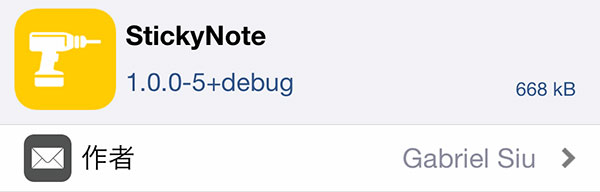
アプリ紹介
『StickyNote』を使用すると、付箋風メモウィジェットをロック画面・通知センターに配置することが出来ます。
メモウィジェットはタップすることでメモ書きを行うことが可能で、スクロールも可能なため見た目以上のメモを書くことが可能。
また、ドラッグ&ドロップにてウィジェット位置の移動、画面左下ボタンにてメモウィジェットの表示・非表示切り替えといった事も可能です。
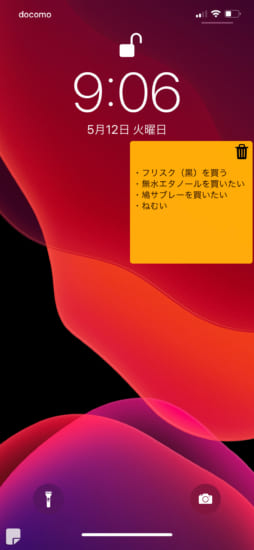
カスタマイズ
詳細は設定方法を見ていただくのが分かりやすいですが、メモウィジェットのデザインをカスタマイズすることも出来ます。
背景色、文字色、ボカシスタイル、ウィジェットサイズ、文字サイズ、余白などなど…かなり細かくカスタマイズ可能なため、センスが試される…!


プライバシーモード
また、プライバシーモードの設定も備わっています。
こちらを使用すると、Touch IDやFace IDで認証されるまではメモが表示されないようになり、他人に見られないように。
この機能はオン・オフ出来ますので、利便性を高めたい方はオフに、見られたくない方はオンに、と使い分け可能です。
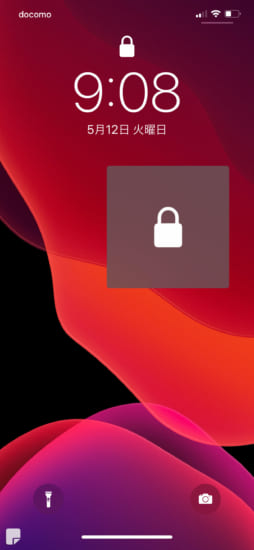
設定方法
設定アプリ内に追加される『StickyNote』項目より行います。
『Enable Tweak』: 機能を有効にする
『Add Blur Effect』: ウィジェット背景にボカシを追加
『Blur Style』: ボカシスタイルを選択
『Enable Note Shadow』: ウィジェットに影を追加
『Custom Note Color』: 背景色を変更する
『Note Color』: 背景色を選択
『Custom Icon & Font Color』: アイコン&文字色を変更する
『Icon & Font Color』: アイコン&文字の色を選択
『Custom Alpha』: ウィジェット透明度を変更する
『スライダー』: 透明度をスライダーにて調整
『Font Size』: 文字サイズを入力
『Custom Font』: メモ内のフォントを変更
『Font Name』: 使用したいフォント名を入力
『Corner Radius』: ウィジェット背景の角丸具合を調整
『Width』: ウィジェットサイズ(横)を調整
『Height』: ウィジェットサイズ(縦)を調整
『Top Margin』: 上余白を調整
『Bottom Margin』: 下余白を調整
『Left Margin』: 左余白を調整
『Right Margin』: 右余白を調整
『X-Axis Offset』: 表示・非表示ボタンの位置(横)を調整
『Y-Axis Offset』: 表示・非表示ボタンの位置(縦)を調整
『Custom Button Size』: ボタンサイズを変更
『Button Size』: ボタンサイズを入力
『Automatically hide top button』: 削除ボタンを自動非表示に
『Delay to hide buttons』: ボタン自動非表示までの秒数を調整
『Custom Button Size』: 削除ボタンのサイズを変更する
『Button Size』: ボタンサイズを調整
『Add Share button』: 共有ボタンを追加
『Show/Hide Animation』: ウィジェット表示・非表示時のアニメーションを選択
『Custom animation duration』: アニメーション速度を変更する
『スライダー』: アニメーション速度を調整
『Privacy Mode』: プライバシーモードを有効に
『Respring』: 設定変更後はリスプリングにて適用

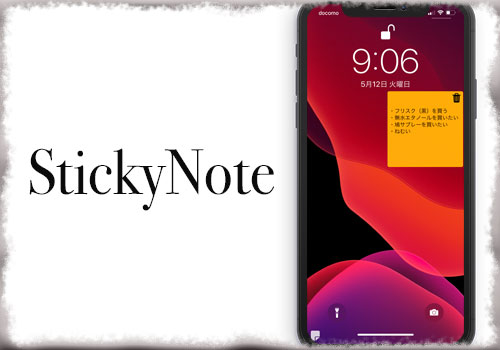


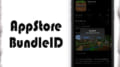
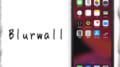
コメント
毎度、記事中とは関係無く申し訳ないですが、「azfLibrary」というTweakの更新が来ていましたが、これは何のTweakでしょう?
僕も毎度記事中とは関係なく申し訳ありませんが質問です。
13.4.1でBootra1nで脱獄に成功しましたが、なぜか楽天のカードがApple Payに登録できません。
他のカード(Yahoo、Suica等)は認識してくれました。
楽天に連絡してみましたが、何も問題なくいつの何時何分に登録されてますと言われました。
登録に失敗するとカード会社に確認してとダイアログが出ます。
試しに復元をしましたが、初期化状態でも、バックアップから復元でも登録できませんでした。他のカードは問題ありません。
こんな症状の方いますか?
追記ですが、脱獄する前までは登録できました。
Apple Payは知らんけど、ios13.4.1に対応済みの脱獄回避系のtweakを片っ端から入れてそれでもダメなら入獄するしかない
工場出荷状態に初期化してもダメでした。
Apple、楽天にも連絡しましたがどちらも解決には至らず連絡待ちです。
ありがとうございます。
最近は有料脱獄アプリも増えている中,これが無料とはありがたいですね.
インストールしようとしたらDnpends:com.spark.libsparkcolourpickerと出てインストールできませんでした、同じ症状の方で解決策わかる人教えてください
spark氏のリポジトリを登録してみてください
Spark氏のリポジトリを追加後、改めてインストールを行ってみてください。
https://sparkdev.me/
リポジトリを登録するときに、Cydiaではなく、Zebraで開くようにはできないでしょうか?
昔はCydiaかSileoのボタンを押しても、「Zebraで開きますか?」のポップアップが出たのですが…
先日のZebraアップデートにて、ZebraからCydiaとSileoのURLスキームが削除され、Zebra専用の物だけになっています。
そのため、Zebra最新版では不可となっています。
ロック画面で書き込んでたら画面がすぐ消えちゃうし、
通知センターから書き込んでたら「ん」を入力する時に通知センターが閉じちゃう。
アップデートに期待
記事とは関係なくすみません、Sileoのアップデートが来ていたので、本日アップデートしたら、Sileoが開けなくなりました(開いたらブラックアウトしてホームに戻ります)どうすればSileoを開けるようになるでしょうか?iPhone8p IOS12.1 Chimera環境です。
アップデートしたのは、Sileoのみでしょうか?それとも他のパッケージも一緒にアップデートされていますでしょうか?
Sileoと何か一緒にやってしまったような気がします、ですが開けなくて何をアップデートしてしまったか分かりません😢
何とも正確な事が言えないのですが…一番の安全策としては一度入獄&再度脱獄…がいいかもしれません。
Chimeraで入獄→再脱獄でSileo無事開けるようになりました、サンタさんありがとうございます☺️
Cephei必要か。解散
勝手に集まって勝手に解散してどうぞ
このようなロック画面ウィジェットで、カレンダーの予定などを表示できるものは何かありますでしょうか?
ControlWidgetでそれっぽいことはできると思う!コントロールセンター開かないといけないけど…
サンタさんが解説してあるから、サイト下部のサイト内検索欄から検索すれば出るよ
ノートの背景色や文字サイズの変更が効かない
@se2